Apache OpenOffice est une suite logicielle d'application bureautique open source disponible pour les systèmes basés sur Unix. Vous pouvez utiliser librement des documents, des feuilles de calcul, des présentations et des logiciels de dessin. OpenOffice est un projet construit par la fondation Apache et fournissant les dernières fonctionnalités et mises à jour de sécurité.
Ce tutoriel vous aidera à installer Apache OpenOffice 4.1 sur le système Ubuntu 20.04 LTS.
Étape 1 – Installation de Java
Apache OpenOffice 4.1 nécessitait Java Runtime 8 ou une version supérieure pour s'exécuter sur n'importe quelle plate-forme. Assurez-vous d'avoir déjà installé Java sur votre système.
Pour installer le dernier OpenJDK Java disponible sur votre système Ubuntu, tapez :
sudo apt install default-jdk -y
Une fois l'installation terminée, vérifiez la version de Java installée en exécutant la commande :
java -version
openjdk version "11.0.8" 2020-07-14
OpenJDK Runtime Environment (build 11.0.8+10-post-Ubuntu-0ubuntu120.04)
OpenJDK 64-Bit Server VM (build 11.0.8+10-post-Ubuntu-0ubuntu120.04, mixed mode, sharing)
Étape 2 - Télécharger le package Apache OpenOffice Debian
Les packages Apache OpenOffice Debian sont disponibles en téléchargement sur la page Web officielle. Vous pouvez visiter la page de téléchargement et télécharger les derniers packages Debian, ou utiliser la commande suivante pour télécharger des fichiers sur votre système.
wget https://sourceforge.net/projects/openofficeorg.mirror/files/4.1.7/binaries/en-US/Apache_OpenOffice_4.1.7_Linux_x86_install-deb_en-US.tar.gz
Une fois le téléchargement terminé, extrayez les packages Debian sur votre système.
tar xzf Apache_OpenOffice_4.1.7_Linux_x86_install-deb_en-US.tar.gz
Cela créera un répertoire d'installation nommé en-US sous le répertoire courant et placez-y tous les paquets Debian.
Étape 3 - Installer Apache OpenOffice sur Ubuntu
Avant d'installer OpenOffice, assurez-vous que vous n'avez pas installé OpenOffice sur votre système. Si vous en avez, désinstallez-le à l'aide de la commande suivante.
sudo apt remove -–purge openoffice*
Ensuite, accédez au répertoire des packages extraits d'Apache OpenOffice et au dossier DEBS. Vous y verrez une liste de paquets Debian. Installez tous les packages à l'aide de la commande suivante.
cd en-US/DEBS/sudo dpkg -i *.deb
Ensuite, installez les fonctionnalités d'intégration de bureau. Accédez au répertoire desktop-integration et installez le package requis.
cd desktop-integration/sudo dpkg -i openoffice4.1-debian-menus*.deb
Étape 4 - Lancer Apache OpenOffice
Après une installation réussie de tous les packages dans les étapes ci-dessus, vous avez installé Apache OpenOffice sur votre système. Lancez maintenant la suite OpenOffice depuis la ligne de commande en tapant :
openoffice4
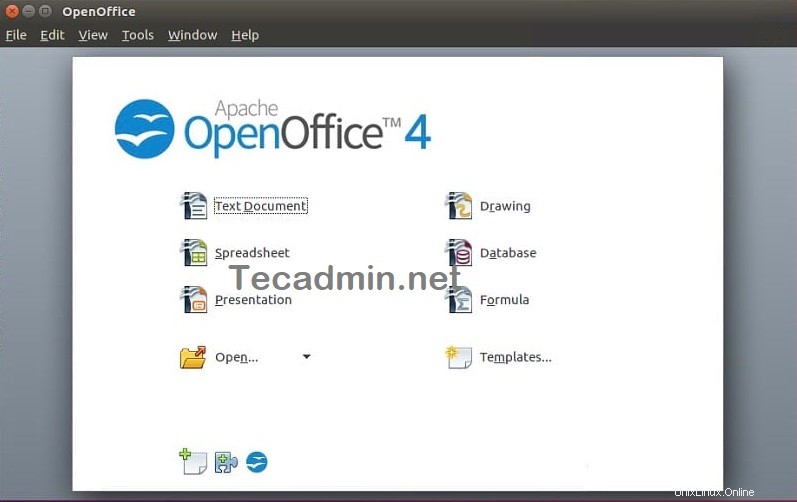
Conclusion
Dans ce didacticiel, vous avez appris à installer Apache OpenOffice sur le système Linux Ubuntu 20.04 LTS.